Bagaimana cara membuat produk berlangganan di WooCommerce?
Diterbitkan: 2022-05-04Apakah Anda memiliki toko WooCommerce dan ingin membuat paket berlangganan untuk pelanggan Anda dan menjual produk berdasarkan langganan? Nah, Anda berada di halte yang tepat. Secara default, WooCommerce tidak memiliki opsi untuk menambahkan langganan. Tunggu, ketika datang ke WooCommerce selalu ada pintu yang terbuka.
Pada artikel ini, kami akan memperkenalkan Anda ke plugin langganan yang memungkinkan Anda membuat langganan produk di WooCommerce.
Apa itu produk berlangganan di WooCommerce?
Produk berlangganan adalah produk yang diperbarui secara berkala dan mengambil pembayaran berulang. Contoh paling sederhana dari produk langganan adalah majalah.
Anda dapat membuat dan menjual produk langganan secara berkala. Opsi berlangganan dapat digunakan untuk produk fisik dan virtual. Anda dapat menambahkan langganan untuk produk fisik seperti parfum, krim wajah, atau bahkan bahan makanan. Anda juga dapat menggunakan langganan produk untuk produk virtual seperti perangkat lunak, game, dll.
Mengapa Anda harus menambahkan opsi berlangganan ke toko Anda?
Bisnis E-commerce telah menyaksikan pertumbuhan besar dalam beberapa tahun terakhir. Terlepas dari pandemi, orang menemukan membeli produk secara online akan menghemat banyak waktu dan lebih nyaman. Juga, sebuah studi oleh Forbes pada tahun 2018 mengatakan bahwa pasar e-commerce berlangganan telah tumbuh lebih dari 100% persen per tahun.
Studi ini juga melaporkan bahwa 15% pembeli online memilih lebih dari satu paket berlangganan aktif untuk menerima produk secara berulang. Laporan ini datang pada Maret 2018, dua tahun sebelum situasi pandemi, tidak diragukan lagi angka-angka ini sekarang lebih tinggi. Sebuah laporan baru-baru ini oleh Statista mengatakan bahwa pada tahun 2023, langganan e-niaga diharapkan menghasilkan lebih dari 38 miliar dolar pendapatan di AS, lebih dari dua kali lipat jumlah yang terdaftar pada tahun 2019.
Berikut adalah beberapa manfaat menambahkan opsi berlangganan ke toko WooCommerce Anda.
- Dapat digunakan untuk produk fisik dan virtual.
- Membantu Anda memperkirakan angka penjualan dan keuntungan Anda.
- Pelanggan merasa itu berguna dan nyaman.
- Tingkatkan kredibilitas dan efisiensi toko Anda.
- Pembayaran WooCommerce berulang otomatis membuat pengumpulan pendapatan menjadi mudah.
Membuat opsi berlangganan di WooCommerce
Instalasi Plugin
Berikut ini adalah plugin premium yang membutuhkan langganan. Tapi itu layak, mengingat opsi yang ditawarkannya.
- Beli plugin berlangganan WooCommerce dan unduh file ZIP dari bagian Unduhan API.
- Buka dasbor situs WooCommerce Anda.
- Buka Plugin > Tambah Baru.
- Klik Unggah Plugin.
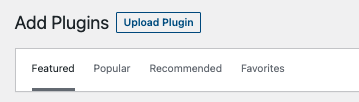
- Pilih file plugin yang Anda unduh.
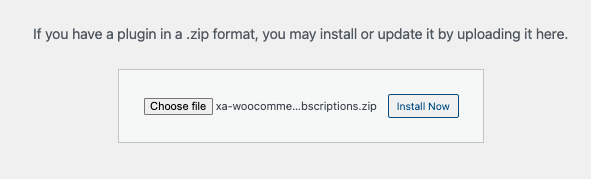
- Instal dan Aktifkan plugin.
Menambahkan Produk Berlangganan ke WooCommerce
Ada 2 jenis opsi berlangganan. Mereka:
Berlangganan Sederhana – tidak ada opsi untuk variasi.
Berlangganan Variabel – memungkinkan penambahan variasi dalam langganan (ukuran, warna, dll.).
Perbedaan antara opsi ini mirip dengan perbedaan antara produk sederhana dan produk variabel. Satu-satunya perbedaan adalah pilihan pembayaran berulang.
Menambahkan Langganan Sederhana
Langkah 1: Buka dasbor situs WooCommerce Anda.
Langkah 2: Klik Produk > Tambah Baru .
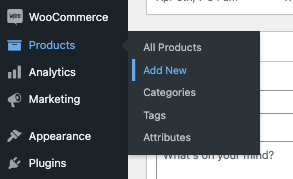
Langkah 3: Tambahkan Nama, Deskripsi, dan informasi lainnya, sama seperti menambahkan produk sederhana.
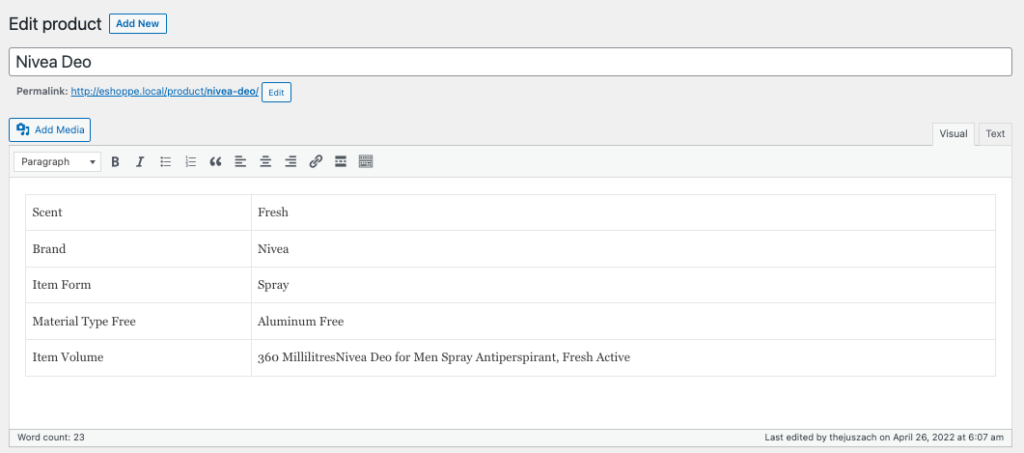
Langkah 4: Buka kotak meta Data Produk .
Langkah 5: Pilih Langganan sederhana dari menu tarik-turun Data produk .
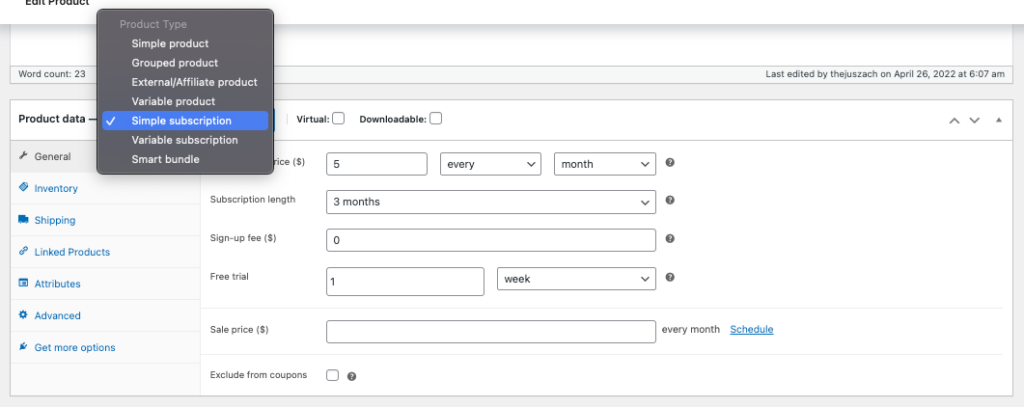
Langkah 6: Isi detail langganan di bagian tab Umum .
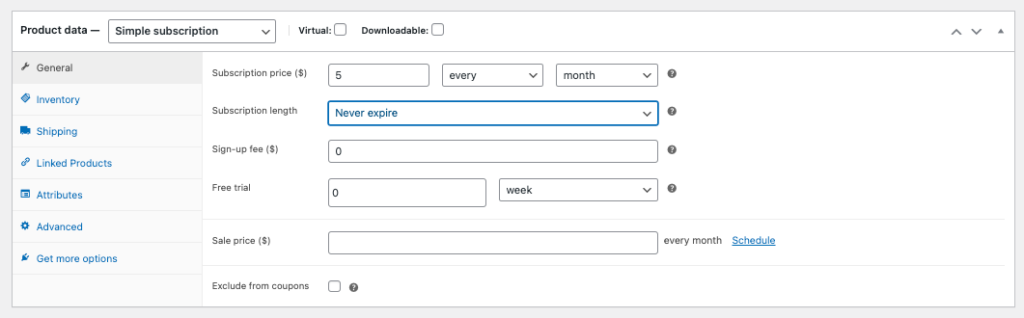
Harga Berlangganan: Anda dapat mengatur harga berlangganan dan periode berulang.
Kedaluwarsa setelah: Anda dapat mengatur tanggal kedaluwarsa paket berlangganan di sini. Jika Anda tidak ingin menambahkan kedaluwarsa, atur durasinya menjadi 'Tidak pernah kedaluwarsa' sehingga langganan terus diperbarui hingga pengguna membatalkannya dari pihak mereka.
Biaya pendaftaran: Opsi ini memungkinkan Anda menagih pelanggan Anda saat mereka mendaftar untuk berlangganan produk atau layanan Anda. Biarkan opsi ini sebagai 0, jika Anda tidak ingin membebankan biaya pendaftaran apa pun.
Uji coba gratis: Opsi ini memungkinkan Anda menambahkan opsi uji coba gratis. Ini dapat berguna untuk produk perangkat lunak sehingga pengguna dapat mencoba dan membeli.
Harga Jual: Anda dapat menawarkan harga diskon kepada pelanggan kami dan menjadwalkannya untuk dijalankan selama waktu tertentu.
Jika Anda ingin menambahkan opsi berlangganan ke produk yang dapat diunduh seperti perangkat lunak, pilih kotak centang Virtual dan Dapat Diunduh .
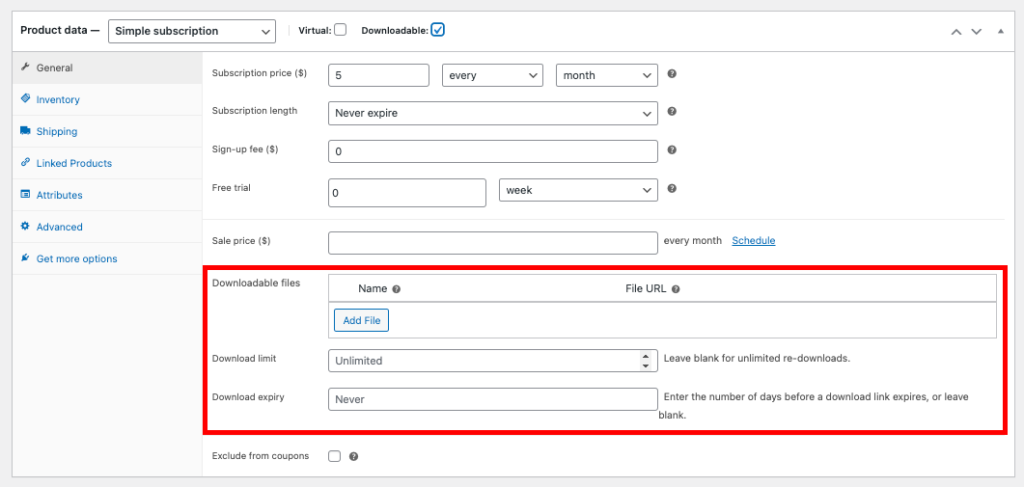
Jika Anda memilih opsi yang Dapat Diunduh, tambahkan URL unduhan, batas unduhan, dan kedaluwarsa.
Pratinjau produk dan klik Publikasikan .
Sekarang mari siapkan langganan sederhana untuk Yardley London English Lavender (sabun) ke troli kami.


Buka Produk > Tambahkan Baru.
Kami akan menambahkan detail dan gambar Yardley Soap kami.
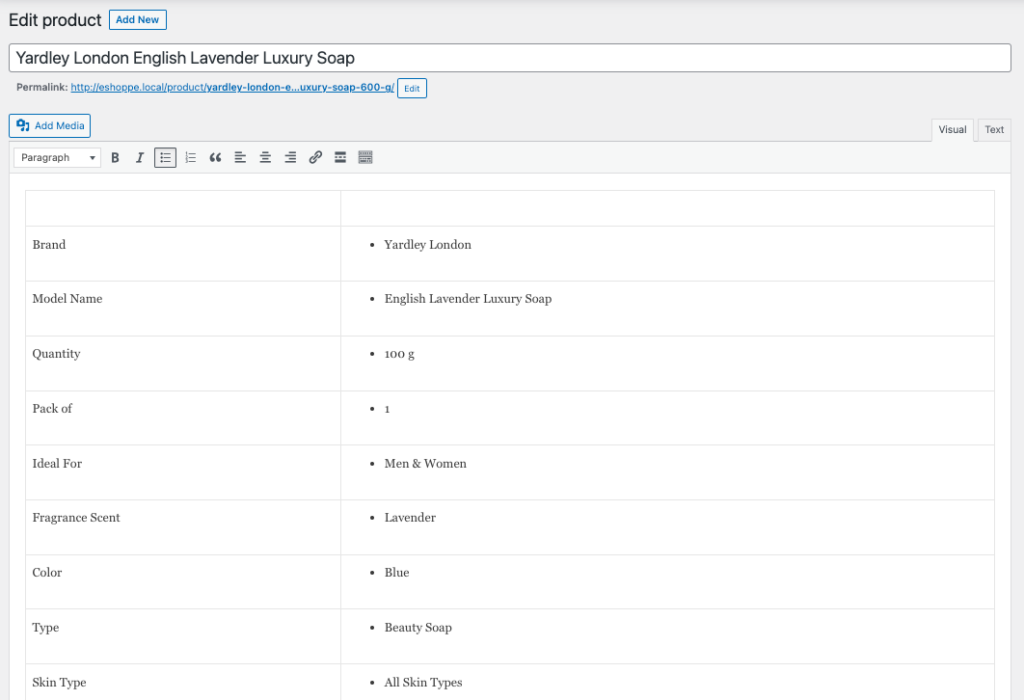
Sekarang kita akan menambahkan detail langganan.
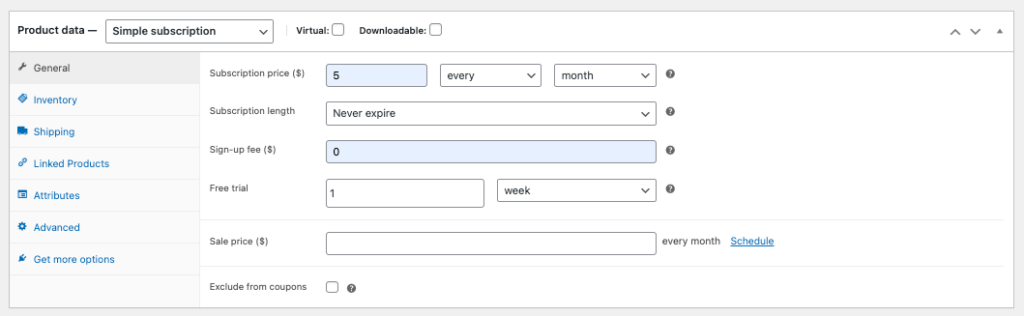
Di sini saya menjaga harga berlangganan sebagai $5 per bulan. Saya mengatur panjang berlangganan untuk tidak pernah kedaluwarsa.
Saya tidak berencana membebankan biaya pendaftaran apa pun, jadi mari tambahkan 0 di sini. Saya ingin menawarkan uji coba gratis selama satu minggu, jadi mari tambahkan uji coba gratis satu minggu. Biarkan area harga jual kosong. Sekarang mari kita mempublikasikan produk.
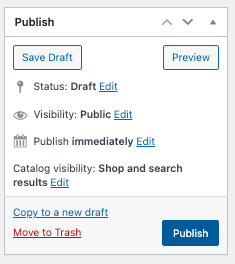
Dan inilah bagaimana sabun Yardley London English Lavender kami akan muncul di halaman produk.
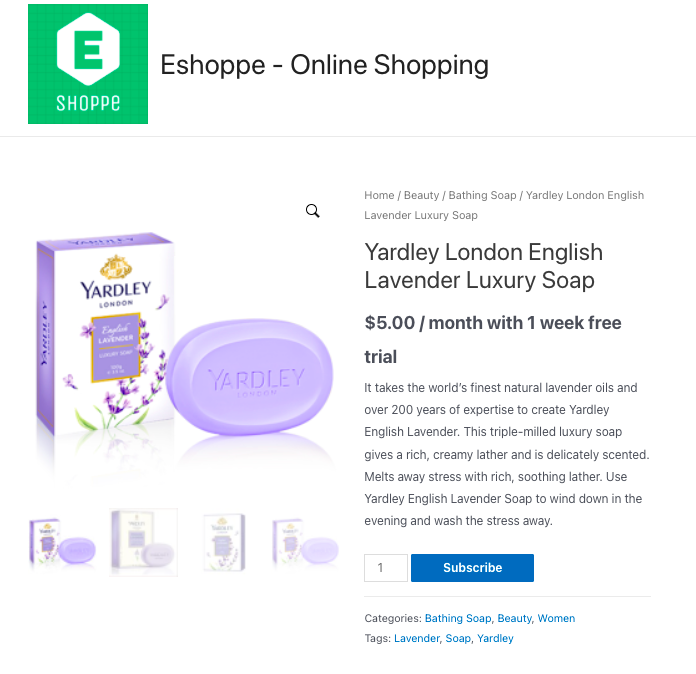
Menambahkan langganan Variabel
Langkah 1: Pilih Langganan variabel dari menu tarik-turun data produk.
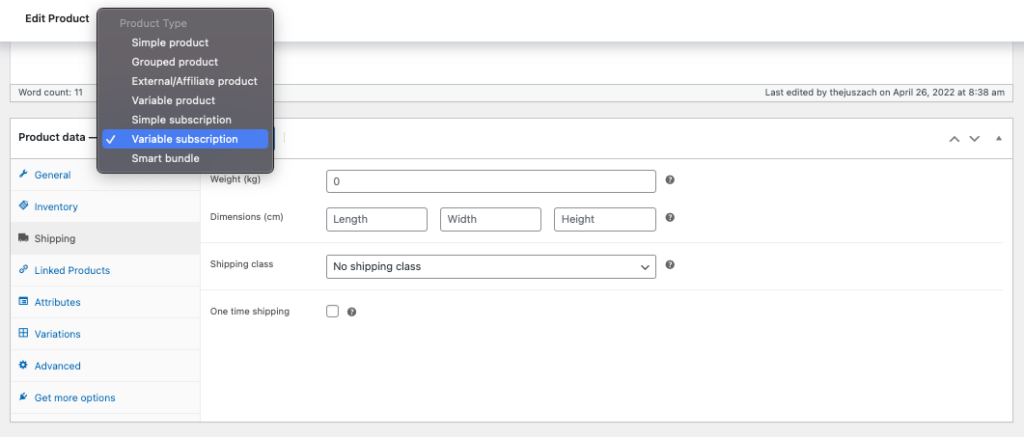
Ikuti langkah yang sama seperti Langganan Sederhana.
Sama seperti menambahkan produk variabel, pilih atribut dan variasinya.
Langkah 2: Buka tab Atribut .
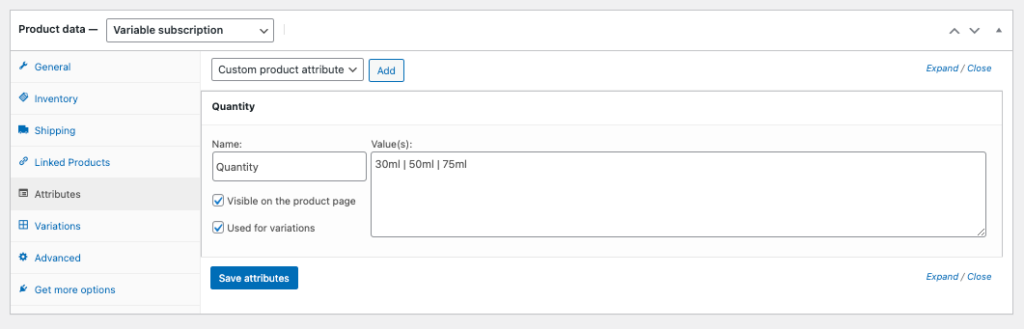
Langkah 3: Pilih atribut yang ingin Anda tambahkan atau buat atribut khusus.
Langkah 4: Pilih kotak centang Digunakan untuk variasi .
Langkah 5: Pilih tab Variasi .
Langkah 6: Pilih Buat variasi dari semua atribut.
Langkah 7: Klik Pergi.
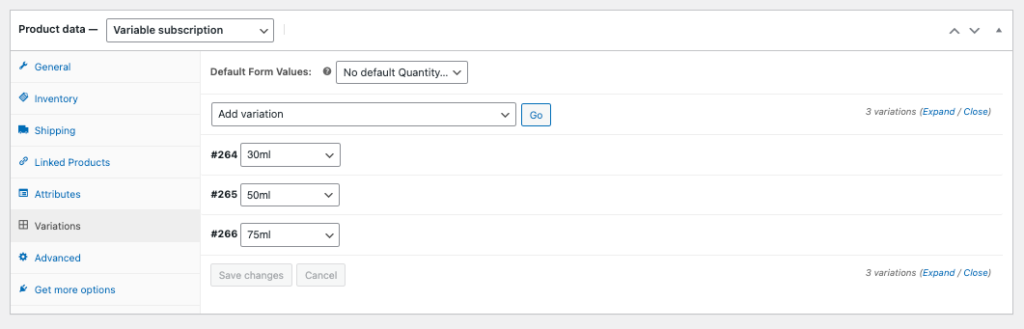
Ini akan menambahkan semua variasi dari atribut yang dipilih.
Langkah 8: Masukkan harga langganan, periode, dan detail lainnya yang sesuai.
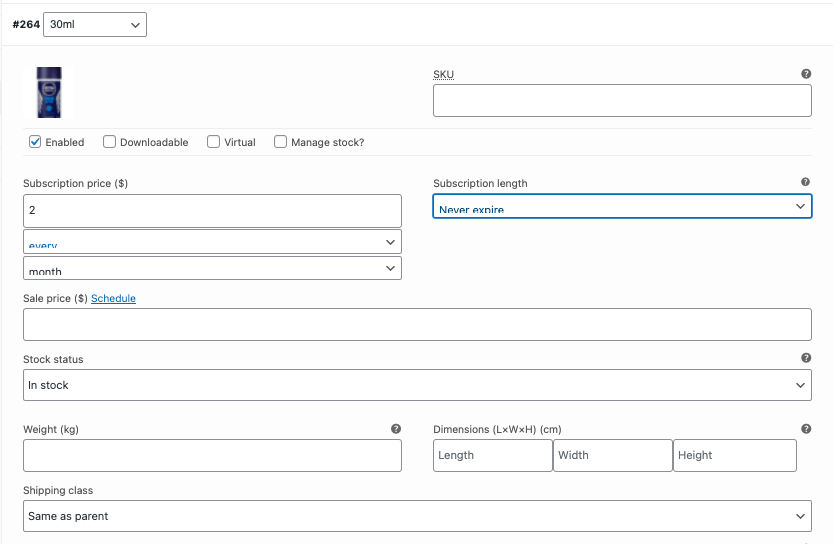
Langkah 9: Klik Simpan perubahan .

Pratinjau dan Publikasikan Produk.
Menguji Langganan
Sekarang mari kita uji bagaimana fungsi berlangganan bekerja di sisi pengguna.
Klik Lihat Produk.
Karena ini adalah produk variabel, Anda dapat memilih dari variasi yang berbeda.
Memilih 'Jumlah' yang diperlukan akan secara otomatis menampilkan harga langganan.
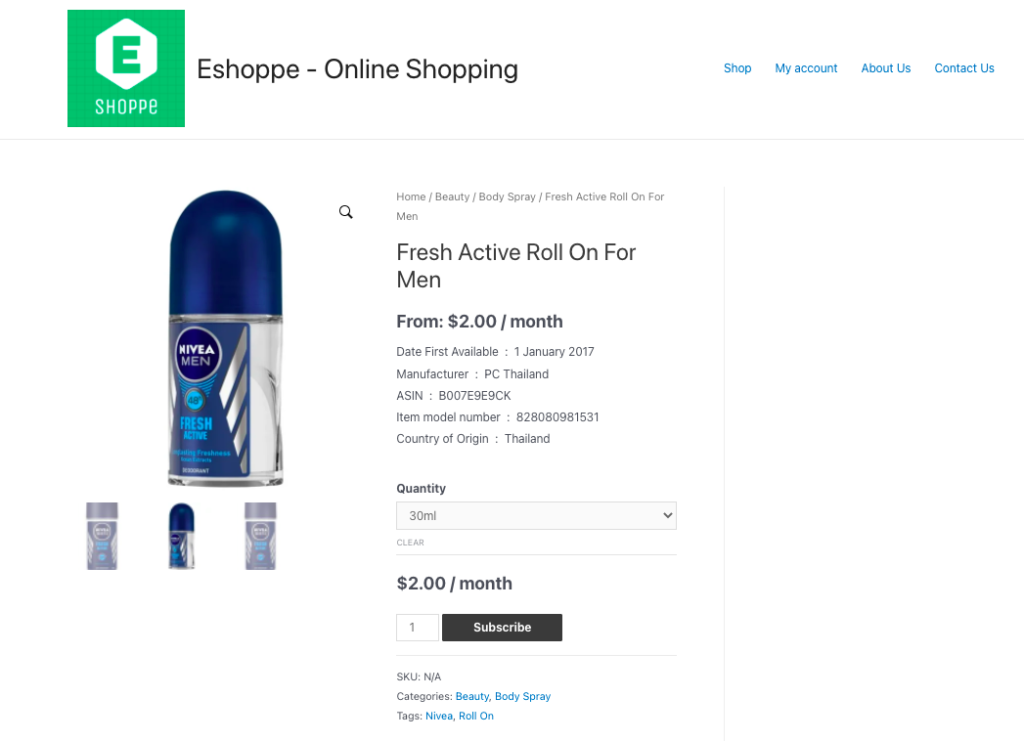
Klik tombol Berlangganan dan Anda akan diarahkan ke halaman checkout.
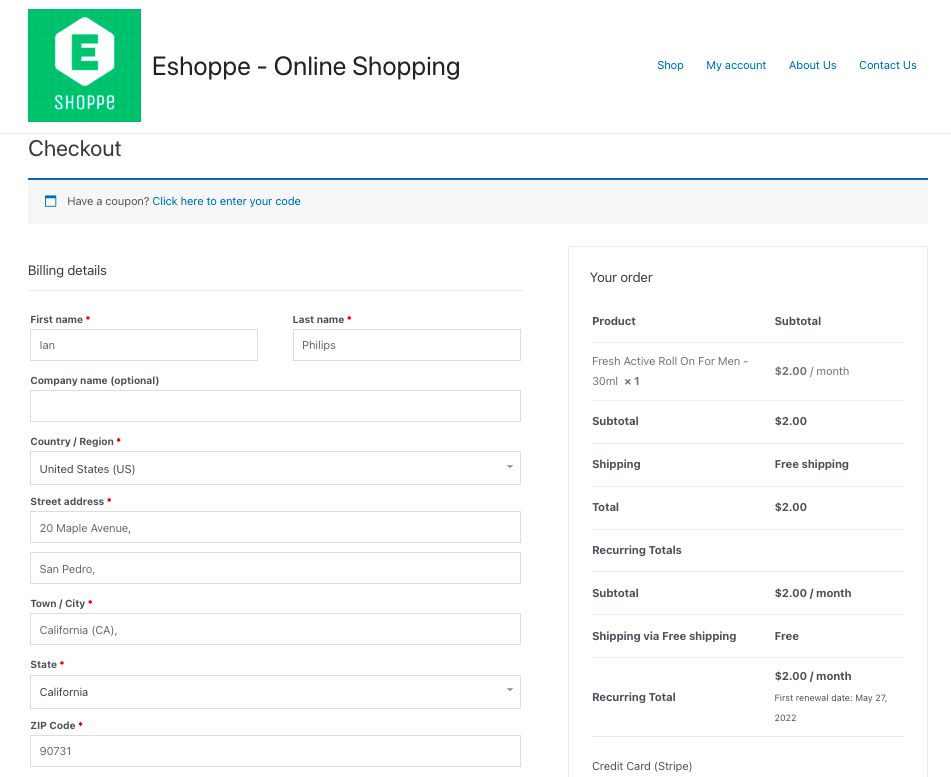
Sekarang buka WooCommerce > Langganan WebToffee.
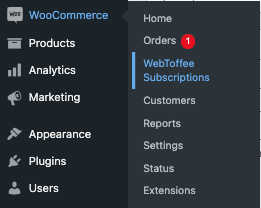
Ini akan membawa Anda ke halaman Langganan di mana Anda dapat melihat dan mengelola semua pesanan langganan Anda.
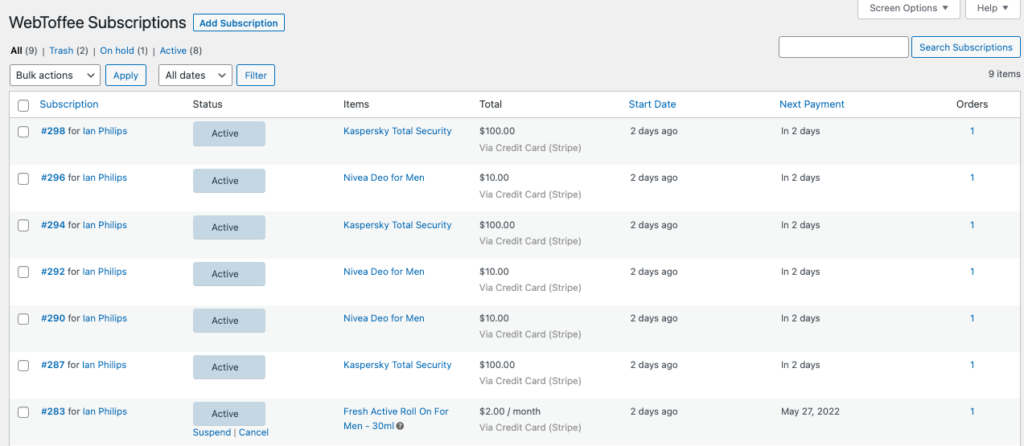
Jika Anda ingin mengelola pesanan tertentu, cukup klik pada ID Pesanan.
Ini akan membawa Anda ke halaman Edit Langganan .
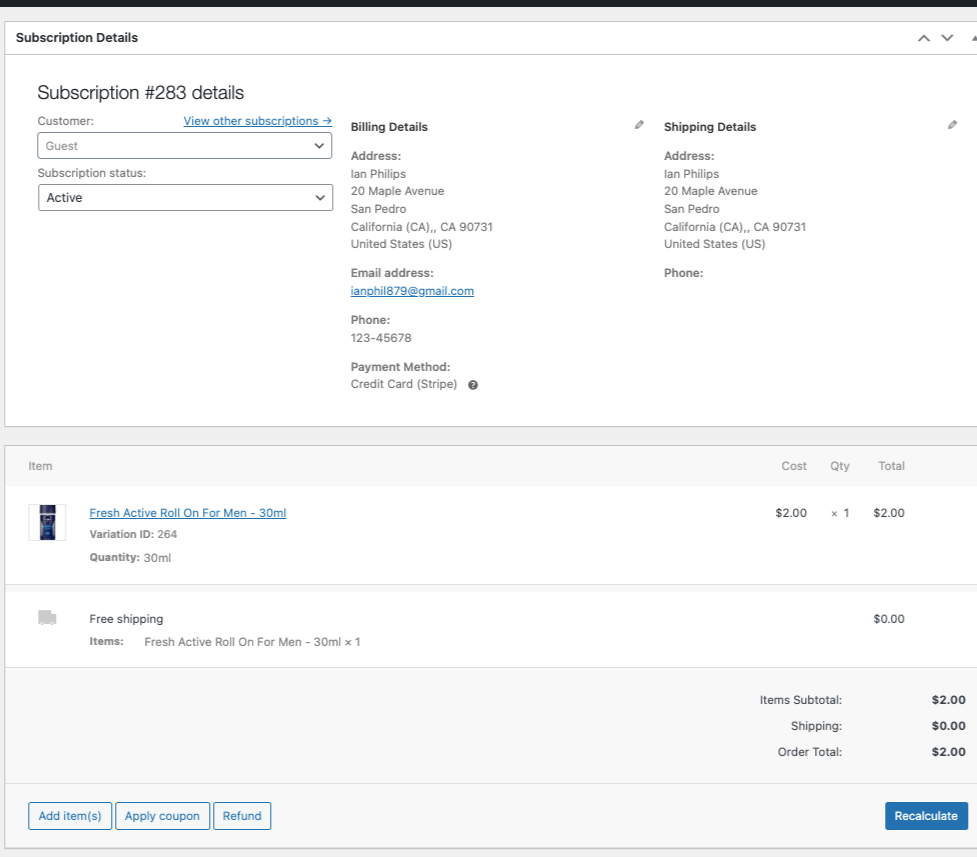
Di sini Anda dapat memperbarui status berlangganan, mengedit alamat pengiriman, atau menambahkan biaya tambahan apa pun.
Untuk menyimpulkan
Menyediakan produk berlangganan di toko WooCommerce Anda akan meningkatkan bisnis Anda ke tingkat yang lebih tinggi. Pelanggan merasa lebih nyaman untuk berlangganan produk secara online daripada mengunjungi toko secara teratur.
Produk langganan juga membantu meramalkan penjualan dan jumlah keuntungan Anda di masa mendatang. Pemberian diskon untuk produk langganan juga efektif untuk menarik pelanggan.
Jika Anda berencana untuk memulai bisnis online, berikut adalah panduan lengkap langkah demi langkah untuk menyiapkan toko E-niaga Anda.
Memiliki pikiran di pikiran Anda? Bagikan di bawah di bagian komentar.
- Apakah ini membantu ?
- Ya Tidak
